索尼电脑怎么重装系统-索尼电脑如何重装系统
发布时间:2025-09-12 10:40:47
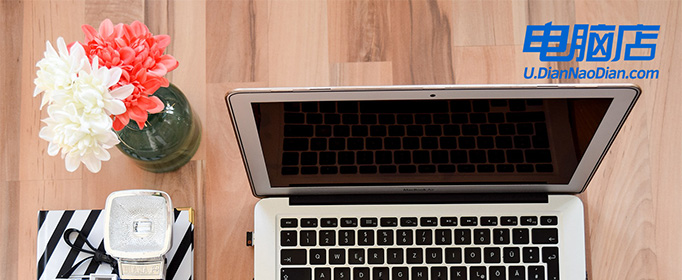
一、u盘重装所需工具
1、电脑品牌:索尼
2、系统版本:win10专业版
3、装机工具:电脑店u盘启动盘制作工具(点击即可下载)
二、u盘重装前期准备
1、在重新安装操作系统之前,务必备份所有重要文件,以免数据丢失,可以将数据复制到外部硬盘,适合大容量备份。也可以利用 Google Drive、OneDrive 等云服务,方便随时访问和恢复。
2、在进行系统重装时,一些安全软件可能会干扰安装过程,建议临时禁用它们,这是因为防病毒软件可能误判系统安装程序为潜在威胁,导致安装失败或中断。
3、下载操作系统镜像:如果你还没有操作系统的安装文件,需要从MSDN网站下载操作系统的安装镜像文件。如何下载呢?
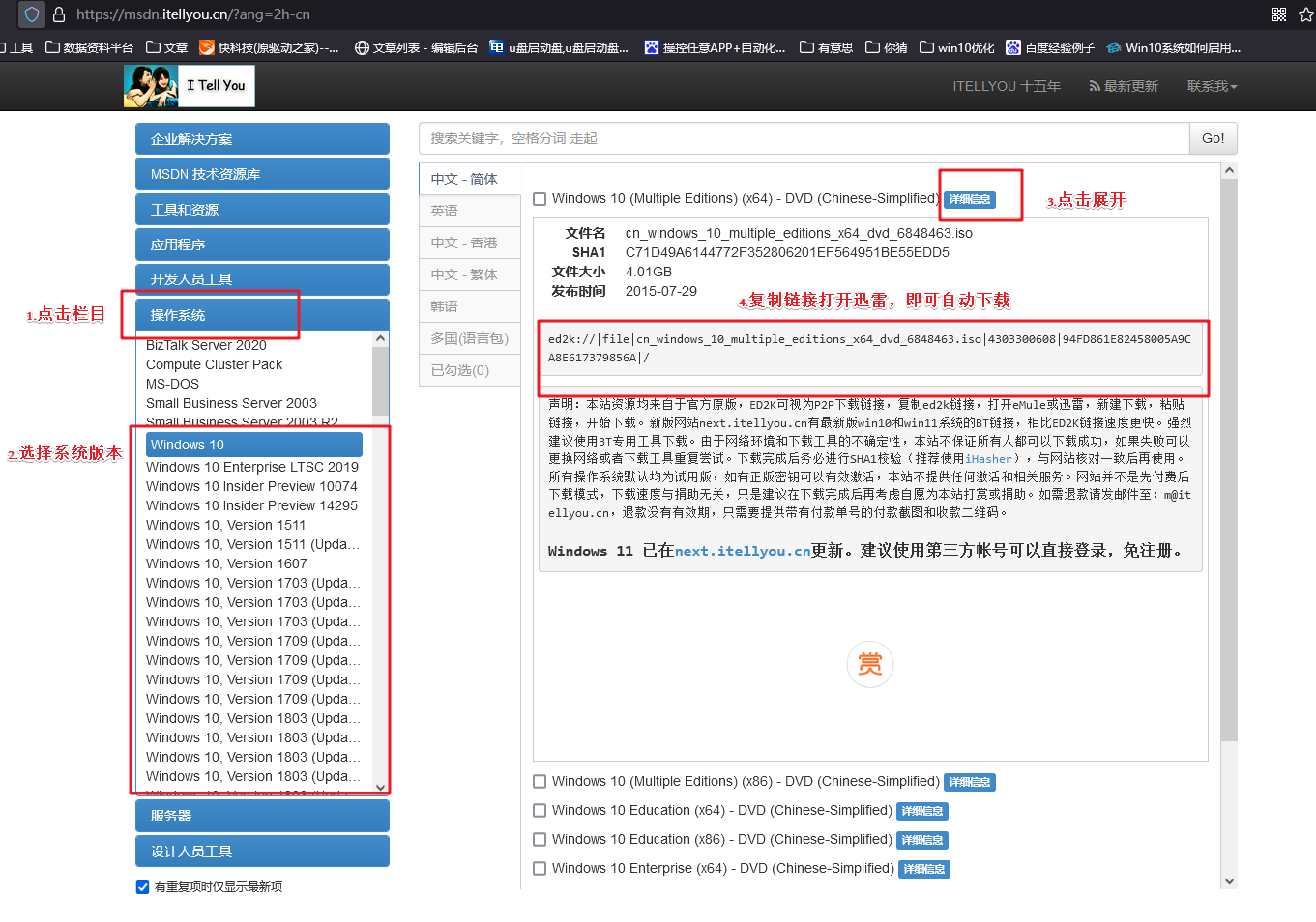
打开浏览器搜索【MSDN】,点击进入网站,依次点击【操作系统】-【windows 10任一版本】-【详细信息】,复制下载链接,打开迅雷即可自动下载。
下载完成后,将镜像文件存放在非 C 盘的分区,以避免系统重装时被覆盖。
三、u盘重装详细步骤
1、制作u盘启动盘
a.进入首页,切换到【下载中心】,点击【立即下载】,下载电脑店的制作工具。注意事项:下载前关闭电脑的防火墙及第三方杀毒软件,避免误删工具的组件!
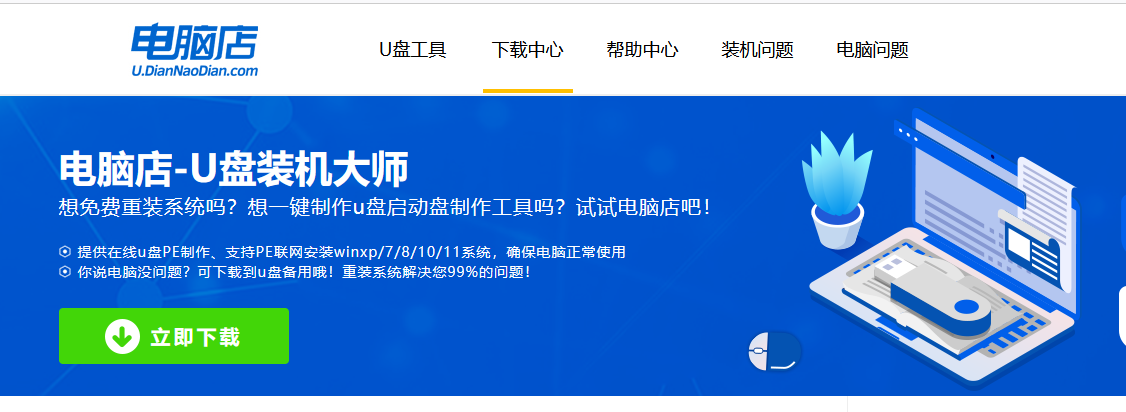
b.下载完成,解压并打开即可开始制作。
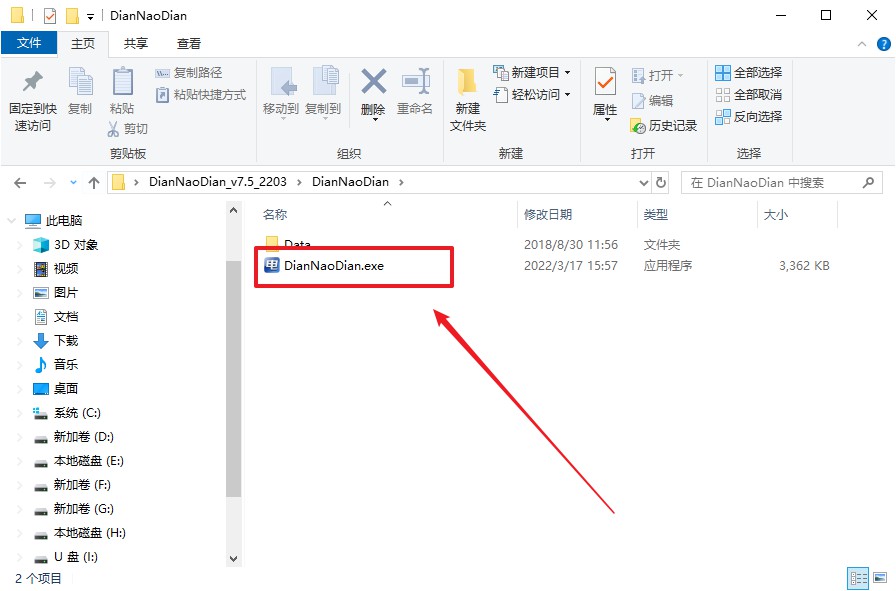
c.插入u盘,打开软件。可默认界面的选项,直接点击【全新制作】。
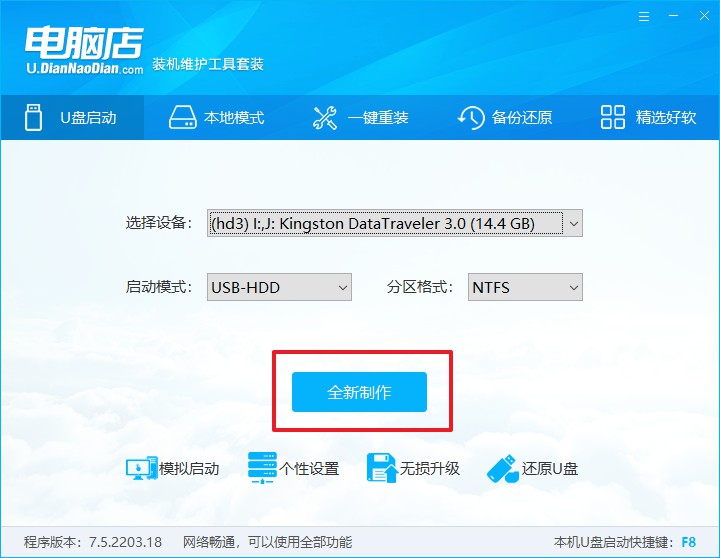
d.弹出格式化提示,点击【确定】开始制作,等待完成即可。
2、设置u盘启动
a.打开电脑店官网首页选择电脑类型和品牌,查询u盘启动快捷键。
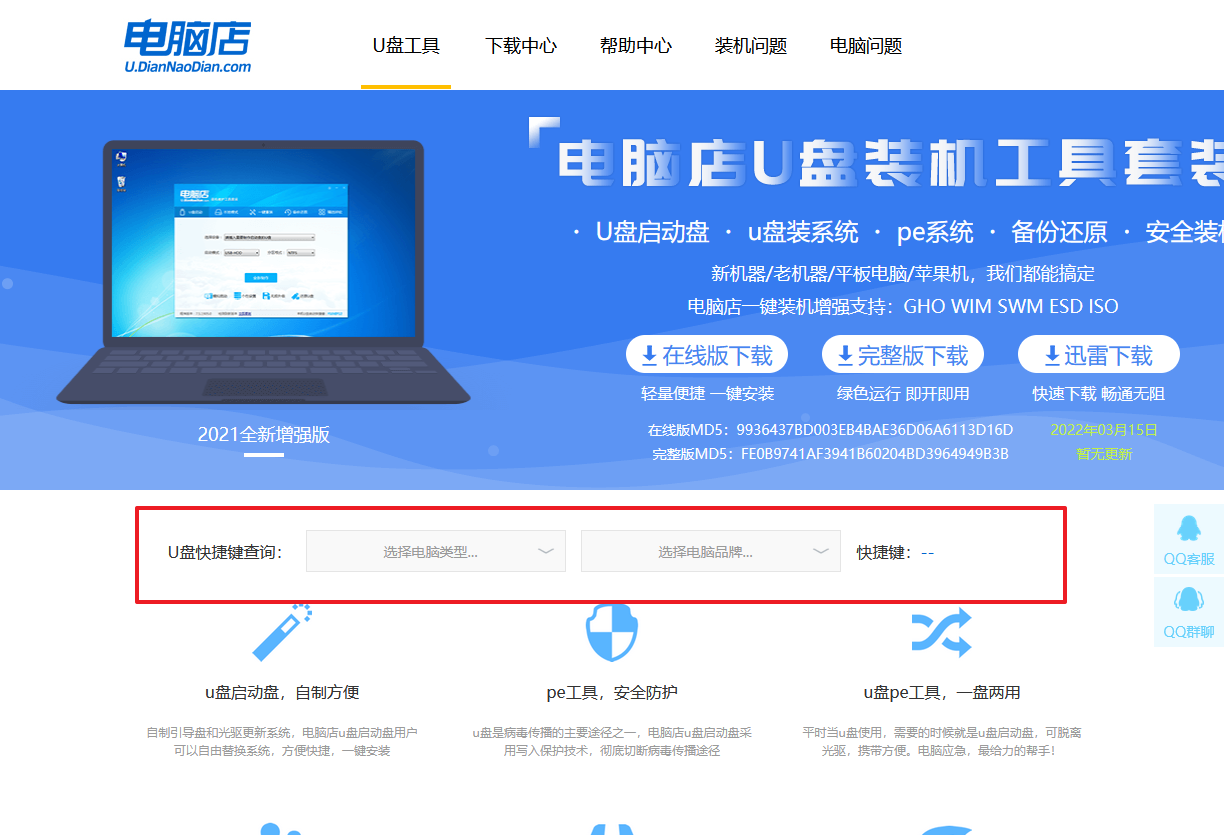
b.将制作好的u盘启动盘插入电脑USB接口,开机或重启,出现画面后按下u盘启动快捷键。
c.弹出快速启动选项的窗口,我们选择u盘进入即可。
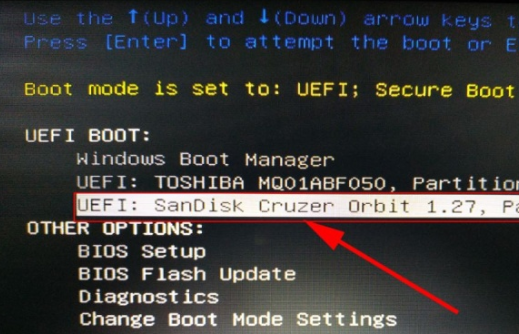
d.回车后就可以进入电脑店winpe主菜单了。
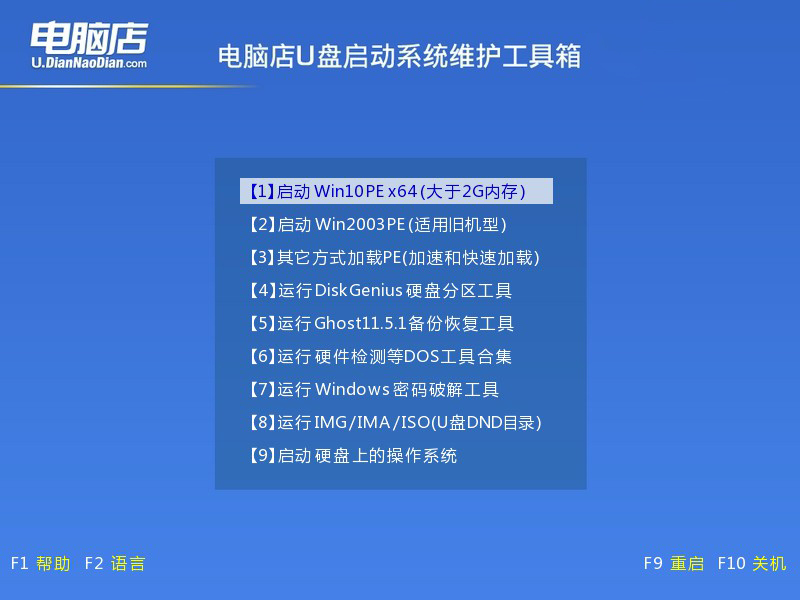
3、u盘装系统
a.如安装win10系统,进入winpe桌面后,打开【电脑店一键装机】。
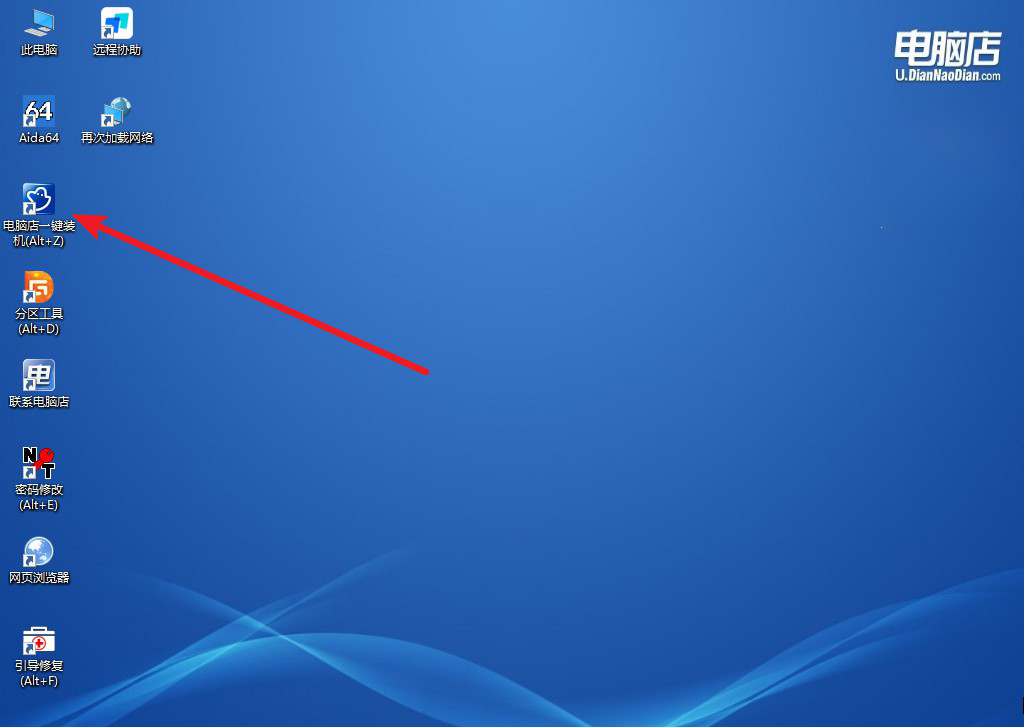
b.如下图所示,选择镜像和系统分区,点击【执行】即可开始安装。
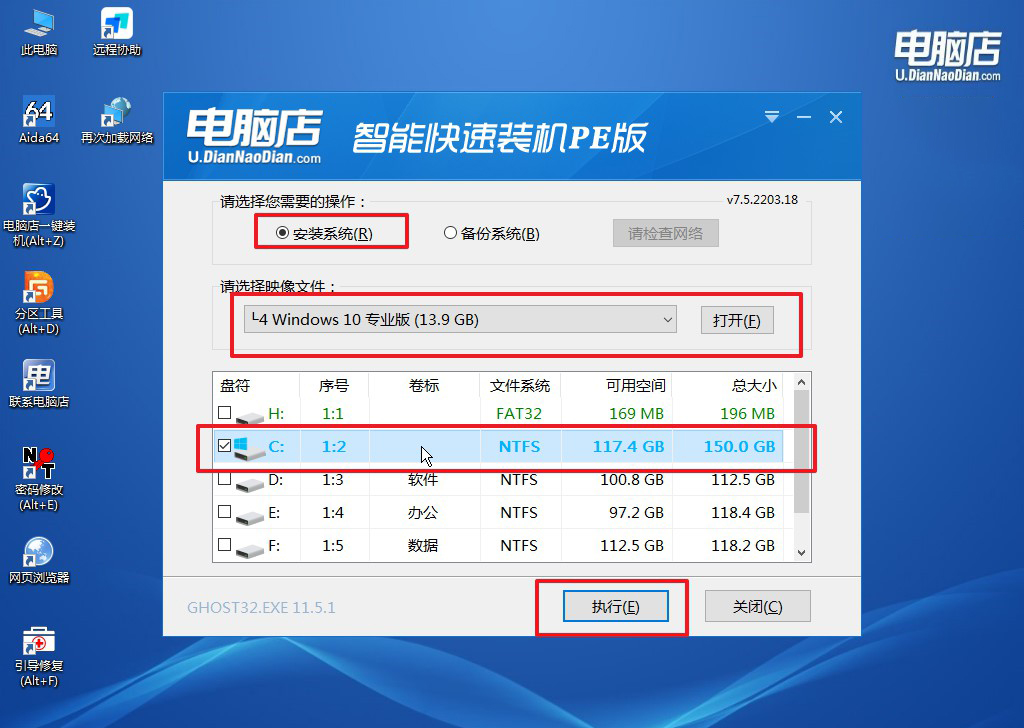
c.跟着提示操作,最后勾选【完成后重启】,等待安装重启。
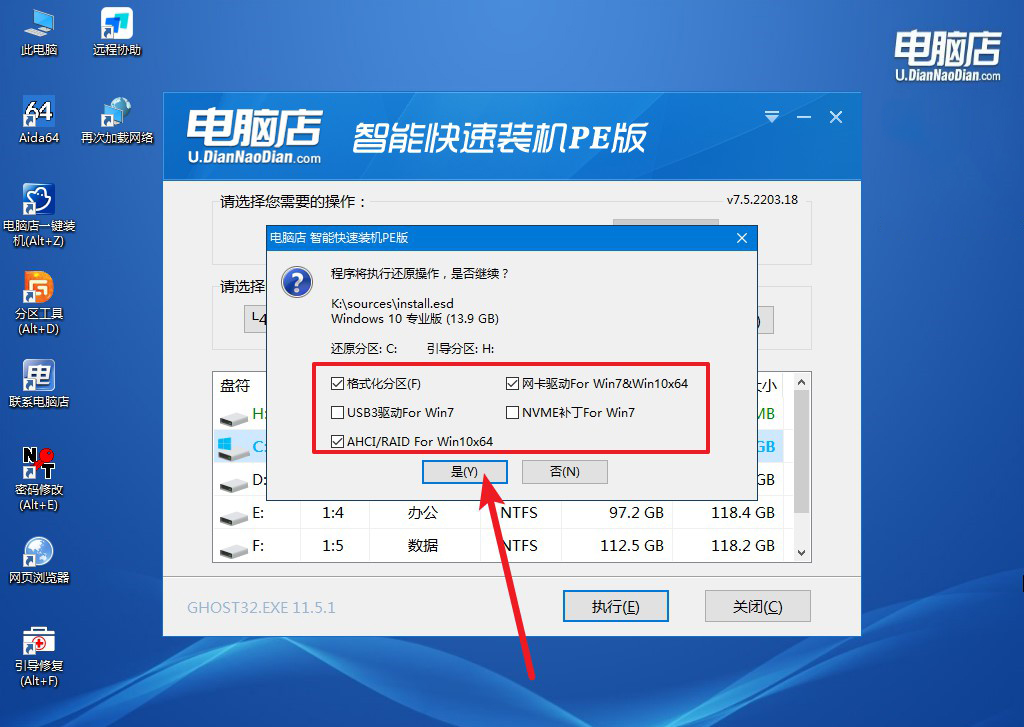
4、安装完成后即可进入win10系统!
四、重装后常遇到的问题
重装系统后无法连接到网络怎么办?
方法一:检查硬件和接口
确认网线、路由器、网口正常。如果是无线网络,确保Wi-Fi开关开启(笔记本Fn键或物理开关)。
方法二:安装网卡驱动
使用另一台可以上网的电脑下载驱动:拷贝到U盘 → 插入重装系统的电脑 → 安装驱动。安装完成后,网络应该恢复。
有线网卡驱动:优先安装,保证电脑可以联网。
无线网卡驱动:安装后才能连接Wi-Fi。
方法三:重置网络
打开命令提示符(管理员):执行后,重启电脑,检查网络连接是否恢复。
netsh winsock reset
netsh int ip reset
ipconfig /release
ipconfig /renew
ipconfig /flushdns
通过这些操作,你就可以学会索尼电脑如何重装系统。你要做的,就是准备一个容量足够的U盘,下载相应的PE镜像和制作工具,按照向导操作,就可以完成整个制作。完成后,将U盘插入需要维护的电脑,进入BIOS或启动菜单选择U盘启动,就能直接进入PE环境操作了。

